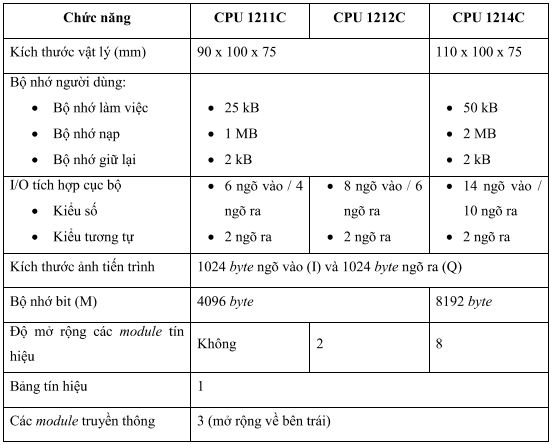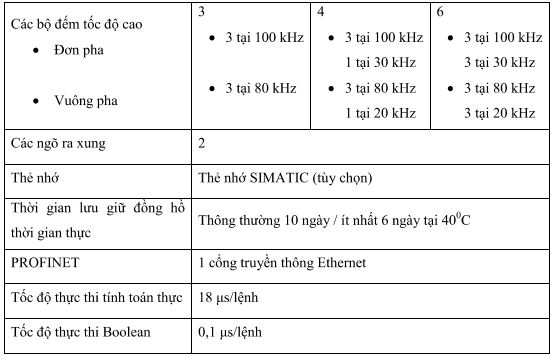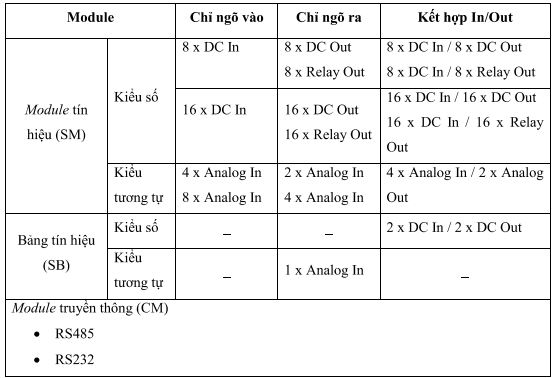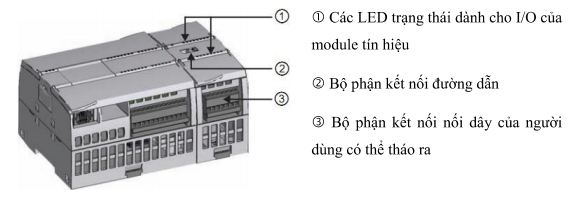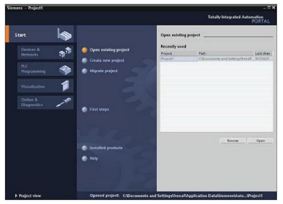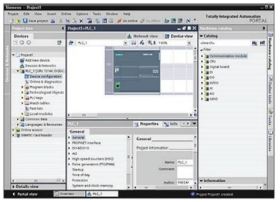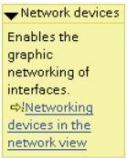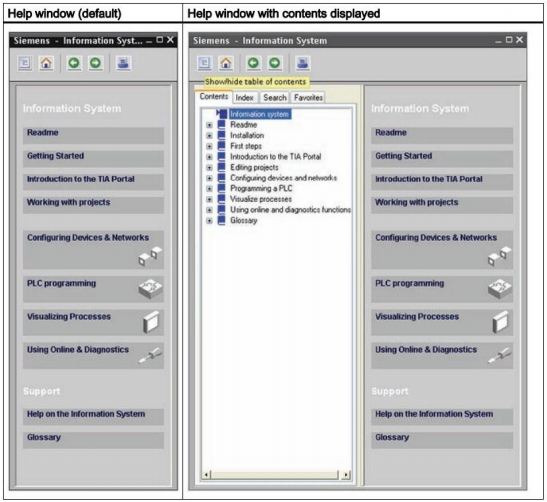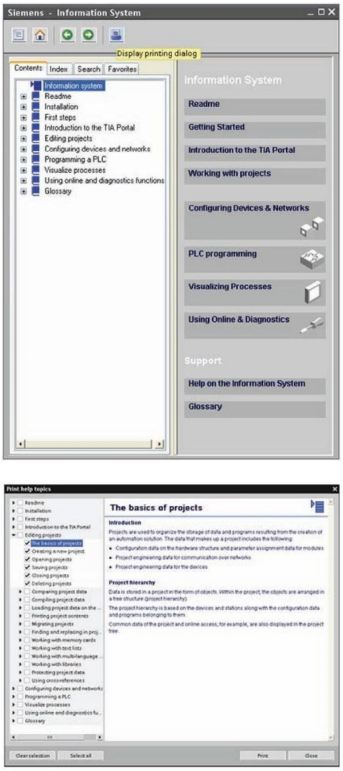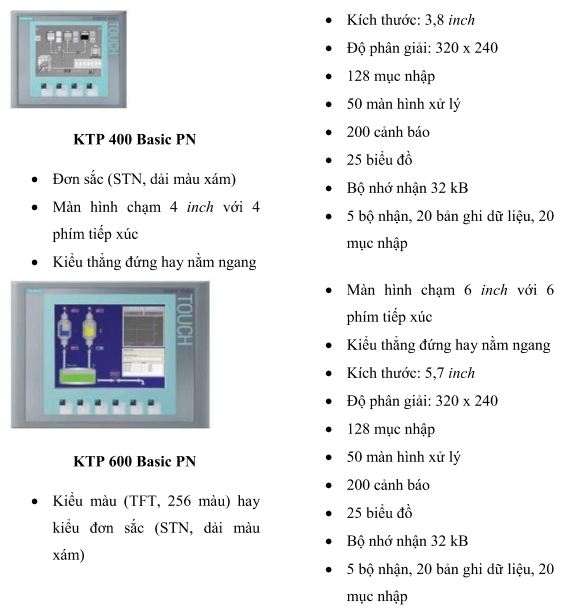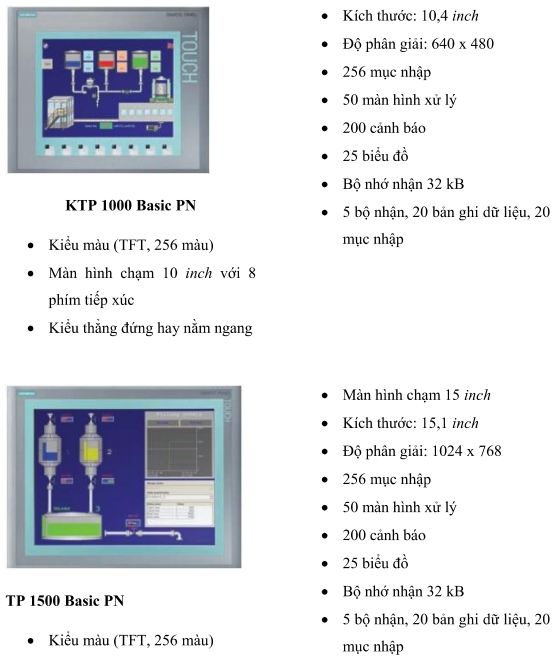Tự động hóa
Hướng dẫn S7 1200_Bài 1: Tổng quan về thiết bị

1.1 Giới thiệu về PLC S7-1200.
Bộ điều khiển logic khả trình (PLC) S7-1200 mang lại tính linh hoạt và sức mạnh để điều khiển nhiều thiết bị đa dạng hỗ trợ các yêu cầu về điều khiển tự động. Sự kết họp giữa thiết kế thu gọn, cấu hình linh hoạt và tập lệnh mạnh mẽ đã khiến cho S7- 1200 trở thành một giải pháp hoàn hảo dành cho việc điều khiển nhiều ứng dụng đa dạng khác nhau.
Kết hợp một bộ vi xử lý, một bộ nguồn tích họp, các mạch ngõ vào và mạch ngõ ra trong một kết cấu thu gọn, CPU trong S7-1200 đã tạo ra một PLC mạnh mẽ web. Sau khi người dùng tải xuống một chương trình, CPU sẽ chứa mạch logic được yêu cầu để giám sát và điều khiển các thiết bị nằm trong ứng dụng. CPU giám sát các ngõ vào và làm thay đổi ngõ ra theo ỉogic của chương trình người dùng, có thể bao gồm các hoạt động như logic Boolean, việc đếm, định thì, các phép toán phức họp và việc truyền thông với các thiết bị thông minh khác.
Một số tính năng bảo mật giúp bảo vệ việc truy xuất đến cả CPU và chương trình điều khiển:
• Mỗi CPU cung cấp một sự bảo vệ bằng mật khẩu cho phép người dùng cấu hình việc truy xuất đến các chức năng của CPU.
• Người dùng có thể sử dụng chức năng “know-how protection” để ẩn mã nằm trong một khối xác định.
CPU cung cấp một cổng PROFINET để giao tiếp qua một mạng PROFINET. Các module truyền thông là có sẵn dành cho việc giao tiếp qua các mạng RS232 hay RS485.
Các kiểu CPU khác nhau cung cấp một sự đa dạng các tính năng và dung lượng giúp cho người dùng tạo ra các giải pháp có hiệu quả cho nhiều ứng dụng khác nhau.
Họ S7-1200 cung cấp một số lượng lớn các module tín hiệu và bảng tín hiệu để mở rộng dung lượng của CPU. Người dùng còn có thể lắp đặt thêm các module truyền thông để hỗ trợ các giao thức truyền thông khác.
1.2 Các bảng tín hiệu
Một bảng tín hiệu (SB) cho phép người dùng thêm vào I/O cho CPU. Người dùng có thể thêm một SB với cả I/O kiểu số hay kiểu tương tự. SB kết nối vào phía trước của CPU.
1.3 Các module tín hiệu
Người dùng có thể sử dụng các module tín hiệu để thêm vào CPU các chức năng. Các module tín hiệu kết nối vào phía bên phải của CPU.
1.4 Các module truyền thông
Họ S7-1200 cung cấp các module truyền thông (CM) dành cho các tính năng bổ sung vào hệ thống. Có 2 module truyền thông: RS232 và RS485.
- CPU hỗ trợ tối đa 3 module truyền thông
- Mỗi CM kết nối vào phía bên trái của CPU (hay về phía bên trái của một CM khác)
1.5 STEP 7 Basic
Phần mềm STEP 7 Basic cung cấp một môi trường thân thiện cho người dùng nhằm phát triển, chỉnh sửa và giám sát mạng logic được yêu cầu để điều khiển ứng dụng, bao gồm các công cụ dành cho quản lý và cấu hình tất cả các thiết bị trong đề án, như các thiết bị PLC hay HMI. STEP 7 Basic cung cấp hai ngôn ngữ lập hình (LAD và FBD) để thuận tiện và có hiệu quả trong việc phát triển chương trình điều khiển đối với ứng dụng, và còn cung cấp các công cụ để tạo ra và cấu hình các thiết bị HMI trong đề án của người dùng.
Đổ giúp người dùng tìm ra thông tin cần thiết, STEP 7 Basic cung cấp một hệ thống trợ giúp trực tuyến.
Để cài đặt STEP 7 Basic, người dùng cần đưa đĩa CD vào ữong ổ CD-ROM của máy tính. Trình thuật sĩ cài đặt sẽ khải động một cách tự động và nhắc người dùng trong suốt quá trình cài đặt.
Lưu ý:
Để cài đặt STEP 7 Basic trên một máy tính cá nhân dùng hệ điều hành Windows 2000, Windows XP hay Windows Vista, người dùng cần phải đăng nhập với quyền hạn Administrator.
1.5.1. Các kiểu xem khác nhau giúp công việc dễ dàng hơn.
Nhằm giúp gia tăng hiệu suất công việc, phần Totally Intergrated Automation Portal cung cấp hai kiểu xem thiết lập công cụ khác nhau: một là thiết lập được định hướng theo công việc, thiết lập này được tổ chức trong chức năng của các công cụ (kiểu xem Portal), hai là kiểu xem được định hướng theo đề án gồm các phần tử bên trong đề án (kiểu xem Project). Người dùng cần chọn kiểu xem nào giúp làm việc với hiệu quả tốt nhất. Với một cú nhấp chuột, người dùng có thể chuyển đổi giữa kiểu xem Portal và kiểu xem Project.
Kiểu xem Portal cung cấp một kiểu xem theo chức năng đối với các nhiệm vụ và tổ chức chức năng của các công cụ theo nhiệm vụ để được hoàn thành, như là tạo ra việc cấu hình các thành phần và các mạng phần cứng.
Người dùng có thể dễ dàng xác định cách thức để tiến hành và nhiệm vụ để chọn.
Kiểu xem Project cung cấp việc truy xuất đến tất cả các thành phần nằm trong một đề án. Với tất cả các thành phần này nằm trong một vị trí, người dùng có một truy xuất dễ dàng đến mỗi phương diện của đề án. Đe án chứa tất cả các các phần tử đã vừa được tạo ra hay hoàn thành.
1.5.2. Trợ giúp người dùng khỉ cần.
Nhanh chóng tìm kiếm tìm ra câu trả lời đến người dùng
Để giúp người dùng giải quyết những phát sinh một cách nhanh chóng và có hiệu quả, STEP 7 Basic cung cấp phần trợ giúp thông minh đến từng yêu cầu:
- Một trường nhập vào cung cấp trợ giúp kiểu “mở ra” để hỗ trợ người dùng nhập vào thông tin chính xác (các phạm vi và kiểu dữ liệu) đối với trường đó. Ví dụ, nếu người dùng đã nhập một giá trị không hợp lệ, một hộp văn bản thông điệp sẽ mở ra nhằm cung cấp phạm vị các giá trị hợp lệ.
- Một số thủ thuật về công cụ trong giao diện (ví dụ đối với các lệnh) “xếp tầng” nhằm cung cấp thông tin bổ sung. Các thủ thuật về công cụ này sẽ liên kết đến các chủ đề xác định trong hệ thống thông tin trực tuyến (trợ giúp trực tuyến).
Thêm vào đó STEP 7 Basic có một hệ thống thông tin toàn diện miêu tả một cách đầy đủ chức năng của các công cụ SIMATIC.
Trợ giúp kiểu mở ra và các thủ thuật về công cụ xếp tầng
Các trường nhập vào gồm nhiều hộp thoại khác nhau và các thẻ nhiệm vụ sẽ cung cấp phản hồi dưới dạng một hộp thông điệp, hộp này mở ra và cho người dùng biết về phạm vi hay các kiểu của dữ liệu được yêu cầu.
Các phần tử trong giao diện phần mềm cung cấp các thủ thuật về công cụ để giải thích chức năng của phần tử đó. Một vài phần tử, ví dụ các biểu tượng “Open” hay “Save”, không yêu cầu các thông tin bổ sung. Tuy nhiên, một số phần tử cung cấp cơ chế để hiển thị phần miêu tả bổ sung về phần tử đó. Thông tin bổ sung này “xếp tầng” trong một hộp từ thủ thuật về công cụ. (Một mũi tên màu đen kế bên thủ thuật công cụ cho thấy rằng các thông tin thêm là có sẵn.)
Ở xung quanh một phần tử trong giao diện phần mềm hiển thị thủ thuật công cụ. Cách đơn giản để hiển thị thông tin bổ sung là di chuyển con trỏ xung quanh phần thủ thuật công cụ. Một số các thủ thuật công cụ còn cung cấp các kiên kết đến những chủ đề có liên quan trong hệ thống thông tin. Việc nhấp chuột vào liên kết sẽ hiển thị chủ đề xác định.
Hệ thống thông tin
Phần mềm STEP 7 Basic cung cấp các thông tin trực tuyến toàn diện và hệ thống trợ giúp miêu tả tất cả các sản phầm SIMATIC mà người dùng đã cài đặt. Hệ thống thông tin còn bao gồm các thông tin tham khảo và các ví dụ. Để hiển thị hệ thống thông tin, người dùng chọn từ các điểm truy xuất sau:
- Từ kiểu xem Portal, lựa chọn cổng Start và nhấp chuột vào lệnh “Help”.
- Từ kiểu xem Project, lựa chọn lệnh “Show help” trong trình đơn “Help”.
- Từ một thủ thuật công cụ xếp tầng, nhấp vào liên kết để hiển thị thông tin bổ sung về chủ đề đó.
Hệ thống thông tin sẽ mở ra trong một cửa sổ mà không che khuất vùng làm việc.
Nhấp vào nút “Show/hide contents” trên hệ thống thông tin để hiển thị nội dung và tách khỏi cửa sổ trợ giúp. Người dùng có thể thay đổi kích thước của cửa sổ. Sử dụng các thẻ “Contents” hay “Index” để tìm kiếm xuyên suốt hệ thống thông tin theo chủ đề hay từ khóa.
Lưu ý:
Nếu chương trình STEP 7 Basic được phóng lớn tối đa, việc nhấp vào nút “Show/hide contents” sẽ không làm tách rời khỏi cửa sổ trợ giúp. Nhấp vào nút “Restore down” để thực hiện việc tách rời. Sau đó người dùng có thể di chuyển và thay đổi kích thước cửa sổ này.
Việc in ấn các chủ đề từ hệ thống thông tin
Để in từ hệ thống thông tin, nhấp vào nút “Print” trên cửa sổ trợ giúp.
Hộp thoại “Print” cho phép người dùng lựa chọn các chủ đề để in. Hãy chắc chắn rằng bảng này hiển thị một chủ đề. Người dùng sau đó có thể lựa chọn bất kỳ chủ đề nào khác để in. Nhấp vào nút “Print” để gửi các chủ đề được chọn đến máy in.
1.6 Các bảng hiển thị
Do sự trực quan hóa trở thành một thành phần tiêu chuẩn đối với hầu hết các thiết kế máy móc, SIMATIC HMI Basic Panels cung cấp các thiết bị kiểu chạm màn hình dành cho việc điều khiển thuật toán cơ bản và việc giám sát các nhiệm vụ. Tất cả các bảng đều có cấp độ bảo vệ IP65 và chứng nhận CE, UL, cULus và NEMA 4x.